Java vodič: Hello world
Ta vodič vam pomaga začeti z Javo. Razloži, kaj potrebujete za pisanje prvega Java programa. Začne z osnovami: naučili se boste, kje najdete in prenesete potrebna orodja, kako jih namestite, in vas popelje vse do gradnje in zagon vaše kode. Če še niste nikoli napisali Java programa, je to pravo mesto za začetek. Ustvarili smo ta članek, da lahko začnete z Javo in nadaljujete z našimi primeri SMS. Če ste že seznanjeni z Javo, lahko neposredno skočite na enega od naslednjih SMS projektov.
Primeri Java SMS:
Java pošlji SMS z HTTP REST API (vzorec kode)
Java pošlji več SMS z HTTP REST API (vzorec kode)
Java načrtuj SMS z HTTP REST API (vzorec kode)
Java izbriši SMS z HTTP REST API (vzorec kode)
Java prejmi SMS z HTTP REST API (vzorec kode)
Prenesite najnovejšo Java SMS API knjižnico z Githuba
Java je programski jezik. Podoben je naravnemu jeziku, kot je angleščina. Uporablja se za komunikacijo z računalnikom. Glavna razlika med naravnim jezikom in programskim jezikom je, da imajo programski jeziki strožjo strukturo, da jih računalnik lažje razume.
Kaj je Apache NetBeansApache NetBeans je orodje za pisanje Java programov. Apache NetBeans vam omogoča vnašanje besedila v Java jeziku in vam omogoča, da računalniku poveste, naj prebere besedilo in izvede navodila. Izraz "Run" uporabljamo, da povemo računalniku, naj izvede navodila.
Kaj je Java Hello world programJava hello world program je najenostavnejši program, ki ga lahko napišete. Preprosto izpiše stavek: Hello world na računalniškem zaslonu. Program Hello World je prvi program, ki ga razvijalci napišejo v katerem koli programskem jeziku.
Kako napisati svoj prvi program v JaviČe želite napisati svoj prvi program v Javi:
- Namestite Apache NetBeans
- Konfigurirajte nov projekt Apache NetBeans
- Izberite Java Application
- Poimenujte projekt
- Ustvarite novo datoteko tipa Java class
- Napišite program Hello World v Javi
- Zaženite program Hello World
- Preverite izhod
Tukaj je, kaj potrebujete za začetek. Če želite napisati svoj prvi računalniški program v Javi, potrebujete računalnik z operacijskim sistemom Windows, programsko okolje Apache NetBeans in primer kode, predstavljen spodaj.
- Računalnik z Windows 10
- Apache NetBeans IDE
- Ozeki Hello World primer projekta
V tem video vadnici boste izvedeli, kako prenesti namestitveni program Apache NetBeans Community Edition. Namestitveni program lahko prenesete s spletne strani Apache. Kliknite na naslednji URL, da odprete stran za prenos: https://www.apache.org/dyn/closer.cgi/netbeans/netbeans/12.4/Apache-NetBeans-12.4-bin-windows-x64.exe. Na tej strani boste videli različne povezave za prenos Apache NetBeans Community Edition. Sledite navodilom v tem kratkem videu, da namestitveni program prenesete na svoj računalnik.
Namestite Apache NetBeans
Če želite napisati svoj prvi Java program, morate namestiti Apache NetBeans. Naslednji video vam pokaže, kako lahko to namestitev izvedete.
Ustvarite svoj prvi projekt Apache NetBeans
Po namestitvi Apache NetBeans ga morate odpreti in ustvariti nov projekt.
Ustvari nov projekt
Če želite začeti s kodiranjem v Javi, morate najprej odpreti Apache NetBeans IDE in ustvariti nov projekt. V programu kliknite na meni File v zgornjem levem kotu zaslona (Slika 1). Nato kliknite na New Project.... To prikaže novo okno, v katerem lahko konfigurirate svoj projekt.
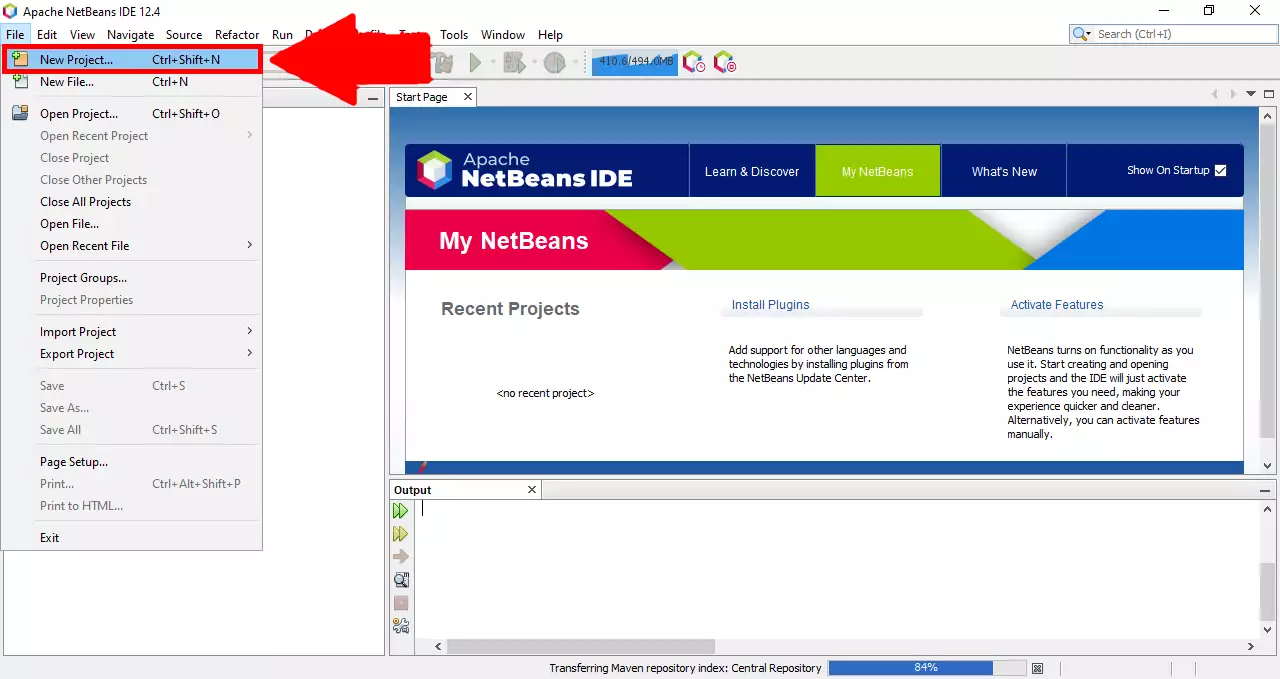
Za ta vodič uporabljamo Java Application kot vrsto projekta. Najprej morate izbrati Java with Marven iz menija Categories s klikom nanj. Nato kliknite na Java Application v meniju Projects na desni. Kliknite na gumb Next na dnu okna, da nadaljujete. (Slika 2)
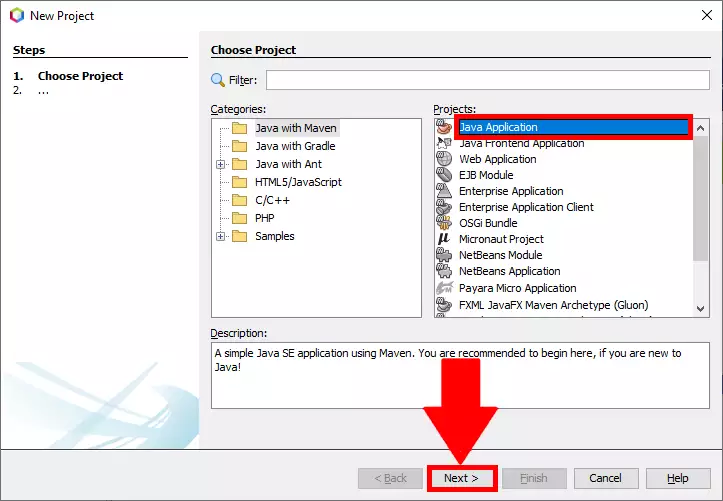
Poimenujte svoj projekt
Ko določite vrsto projekta, vas sistem preusmeri v razdelek Ime in lokacija. V tem naslednjem koraku morate svojemu novemu projektu določiti ime. Vnesite želeno ime v besedilno polje poleg besedila Ime projekta: (slika 3). Tukaj lahko tudi določite lokacijo projekta s klikom na gumb Prebrskaj in izbiro poti. Kliknite na gumb Končaj na dnu, da ustvarite projekt.
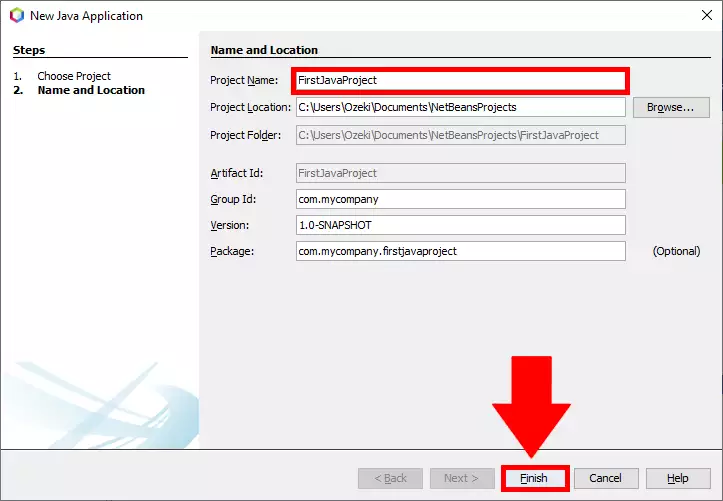
Napišite svoj program 'Hello world' v Javi
Prvi program, ki ga napišete v katerem koli programskem jeziku, je program 'Hello world'. Edini cilj tega programa je izpis besedila 'Hello world' na zaslon računalnika. V tem primeru je program sestavljen iz dveh vrstic kode: Prva vrstica: System.out.println() izpiše besedilo.
public class FirstJavaClass {
public static void main(String[] args){
System.out.println("Hello world!");
}
}
Napišite kodo "Hello world" v Javi
V tem kratkem videoposnetku se boste naučili, kako napisati program "Hello world" v Javi z uporabo Apache NetBeans. To storite prek urejevalnika besedila znotraj IDE. Najprej ustvarite javno statično metodo z imenom main. Znotraj metode main gre dejanski ukaz, ki izpiše besedilo, to je System.out.println(). Besedilo, ki ga želite izpisati, v tem primeru "Hello World", morate vnesti znotraj oklepajev ukaza. Prav tako mora biti v narekovajih. Končni ukaz izgleda takole: System.out.println("Hello world!");
Ustvarite novo datoteko
Za začetek programiranja v Javi morate ustvariti novo datoteko. Ko ustvarite in odprete nov projekt, lahko ustvarite novo datoteko iz orodne vrstice na vrhu. Kliknite na ikonko za novo datoteko v orodni vrstici v zgornjem levem kotu zaslona (slika 4). To odpre okno, kjer lahko izberete vrsto datoteke.
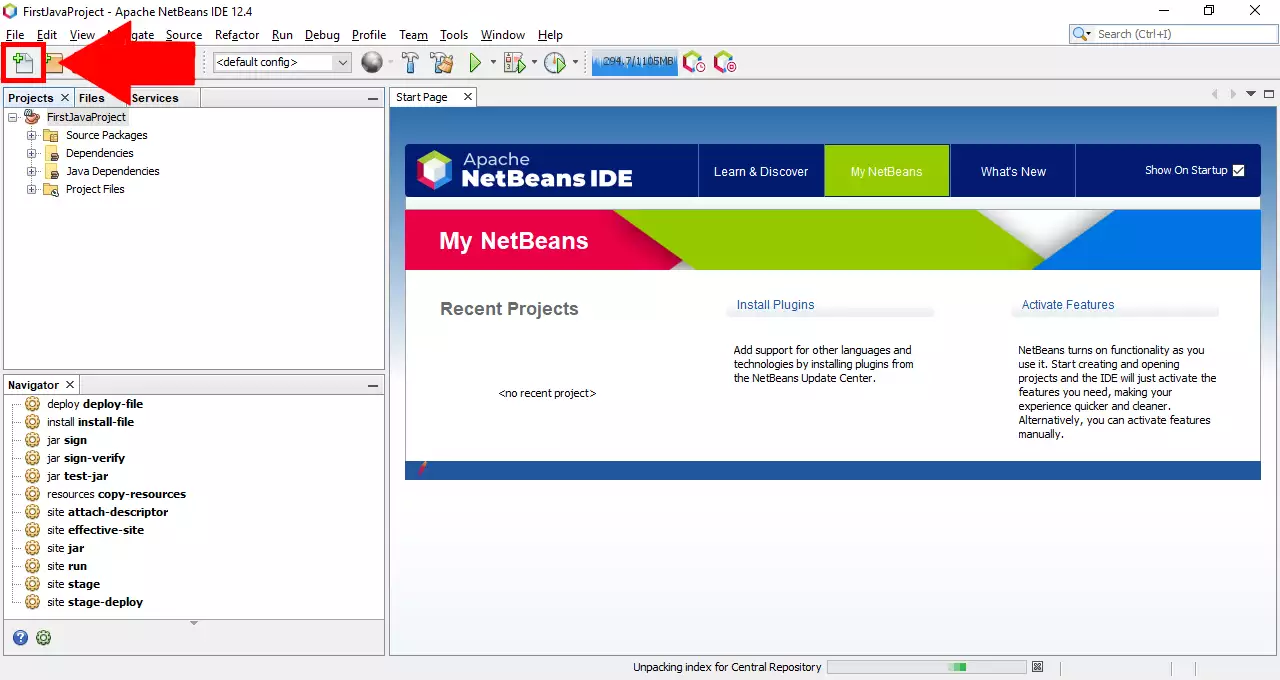
Izberite vrsto datoteke
V oknu Nova datoteka morate najprej izbrati vrsto datoteke. Najprej izberite Java iz menija Kategorije (slika 5). Nato izberite Java razred iz menija Vrste datotek. Ko določite vrsto datoteke, kliknite na gumb Naprej na dnu, da nadaljujete.
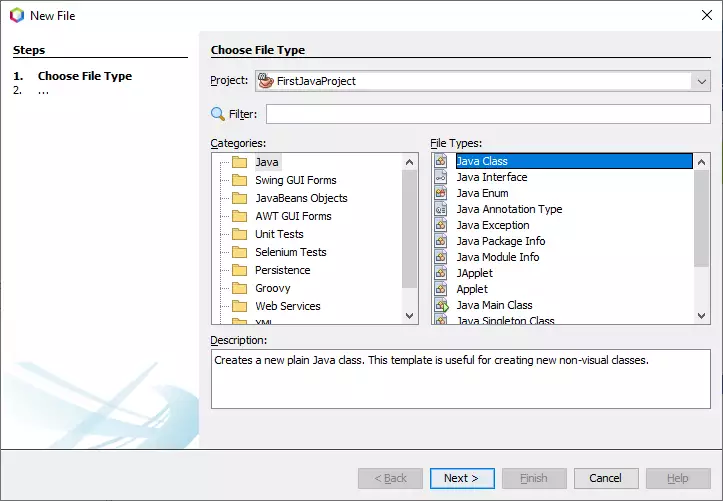
Poimenujte razred
Ko izberete vrsto datoteke, morate novemu razredu določiti ime. V razdelku Ime in lokacija poiščite besedilno polje z napisom "Ime razreda:" poleg njega. Vnesite želeno ime v to besedilno polje, da poimenujete svoj razred. Kliknite na gumb Končaj na dnu okna, da ustvarite svojo datoteko. (Slika 6)
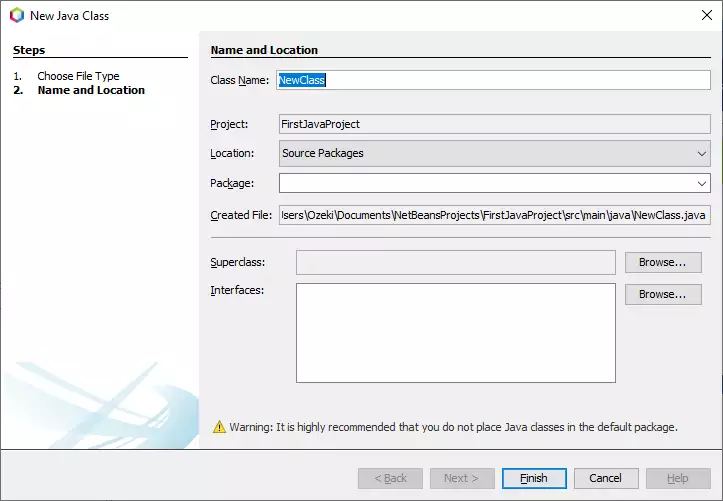
Zaženite program 'Hello world' v Javi
Če želite zagnati program hello world, morate klikniti na zeleni gumb Start v orodni vrstici Apache NetBeans. Lahko uporabite tudi tipko F6 za zagon programa. Upoštevajte, da ko pritisnete F6, bo Apache NetBeans najprej shranil vašo novo napisano datoteko, nato jo bo prevedel v izvršljivo kodo in nato jo bo zagnal na vašem računalniku.
Zaženite svojo kodo
Zdaj, ko ste napisali svojo kodo, jo morate izvesti. Zaženite svojo kodo s klikom na zeleno puščico na vrhu zaslona (slika 7). Lahko jo zaženete tudi s pritiskom na tipko F6. Obe akciji bosta zagnali vašo kodo in prikazali izhod v izhodni konzoli na dnu.
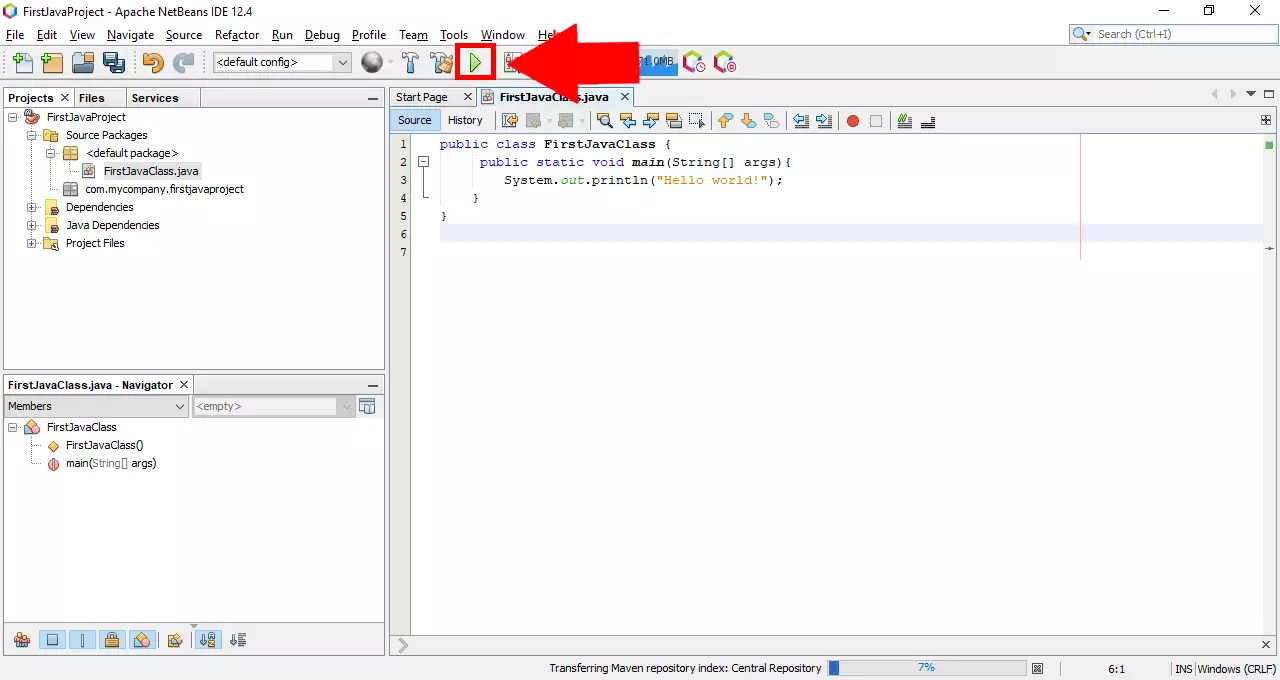
Izhod vaše kode
Takoj po uspešnem zagonu programa se bo vaš izhod prikazal na dnu zaslona (slika 8). Prva vrstica v izhodni konzoli bo vsebovala besedilo "Hello World!". Konzola bo prikazala tudi zeleno besedilo "BUILD SUCCESS". To pomeni, da je vaš program tekel brez napak.
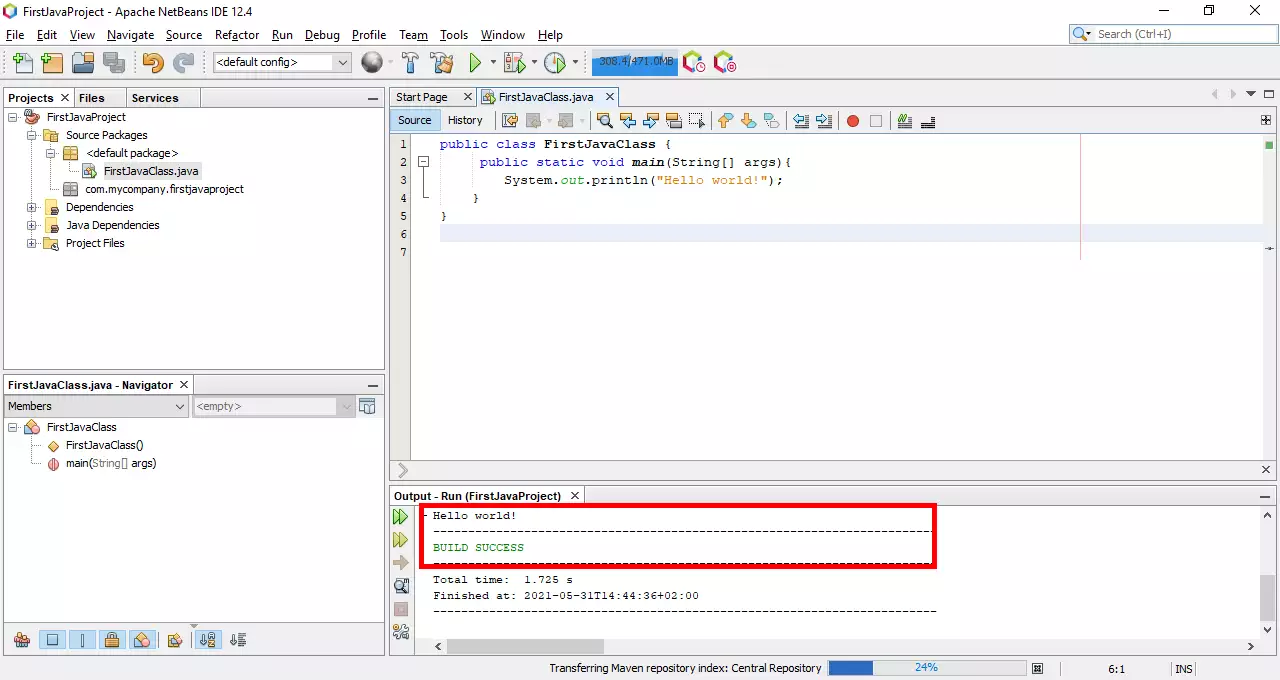
Če naredite napako, ko pišete svoje navodila v Javi, boste dobili
sintaktično napako. Da popravite
napako, se morate vrniti v urejevalnik besedila in spremeniti program. Programi
pravijo, da "popravijo napako", ko odpravijo napake.
V spodnji kodi bomo namerno naredili napako tako, da ne bomo postavili
podpičja za vrstico Hello World. Videli boste, kako se računalnik odzove,
kako popravimo napako in kako uspešno zaženemo računalniški program.
Kaj je sintaktična napaka?
Sintaktična napaka pomeni, da ne razumem. Če z nekom govorite v angleščini in
vas ne razume, vam bo odgovoril z "Ne razumem".
Če z računalnikom govorite v Javi in računalnik ne razume, kaj
mu govorite, vam bo odgovoril s "Sintaktična napaka".
Kako obvladati sintaktično napako v Javi?
V spodnji kodi bomo namerno naredili sintaktično napako tako, da ne bomo postavili
podpičja za vrstico Hello World. Videli boste, kako se računalnik odzove,
kako popravimo napako in kako uspešno zaženemo računalniški program.
Sintaktična napaka v Javi
Če naredite napako, ko pišete svoje navodila v Javi, boste dobili sintaktično napako. Da popravite napako, se morate vrniti v urejevalnik besedila in spremeniti program. Programi pravijo, da "popravijo napako", ko odpravijo napake.
V spodnji kodi bomo namerno naredili napako tako, da ne bomo postavili podpičja za vrstico Hello World. Videli boste, kako se računalnik odzove, kako popravimo napako in kako uspešno zaženemo računalniški program.
Kaj je sintaktična napaka?
Sintaktična napaka pomeni, da ne razumem. Če z nekom govorite v angleščini in vas ne razume, vam bo odgovoril z "Ne razumem". Če z računalnikom govorite v Javi in računalnik ne razume, kaj mu govorite, vam bo odgovoril s "Sintaktična napaka".
Kako obvladati sintaktično napako v Javi?
V spodnji kodi bomo namerno naredili sintaktično napako tako, da ne bomo postavili podpičja za vrstico Hello World. Videli boste, kako se računalnik odzove, kako popravimo napako in kako uspešno zaženemo računalniški program.
Sintaktična napaka v JaviTa video vam pokaže, kaj se zgodi, ko naredite napako v kodi. Računalnik ne bo razumel vašega ukaza in zato ne bo mogel zagnati programa. Če vaš program ne uspe zagnati, vas IDE obvesti v izhodni konzoli v obliki sporočila o napaki.
Napake v Javi
Če vaša koda ne uspe zagnati zaradi napake, se na dnu zaslona v izhodni konzoli prikaže rdeče besedilo (Slika 9). To besedilo vsebuje razlago, zakaj je prišlo do napake. To je dober vodnik za programerja, da prepozna napako v kodi in jo popravi.
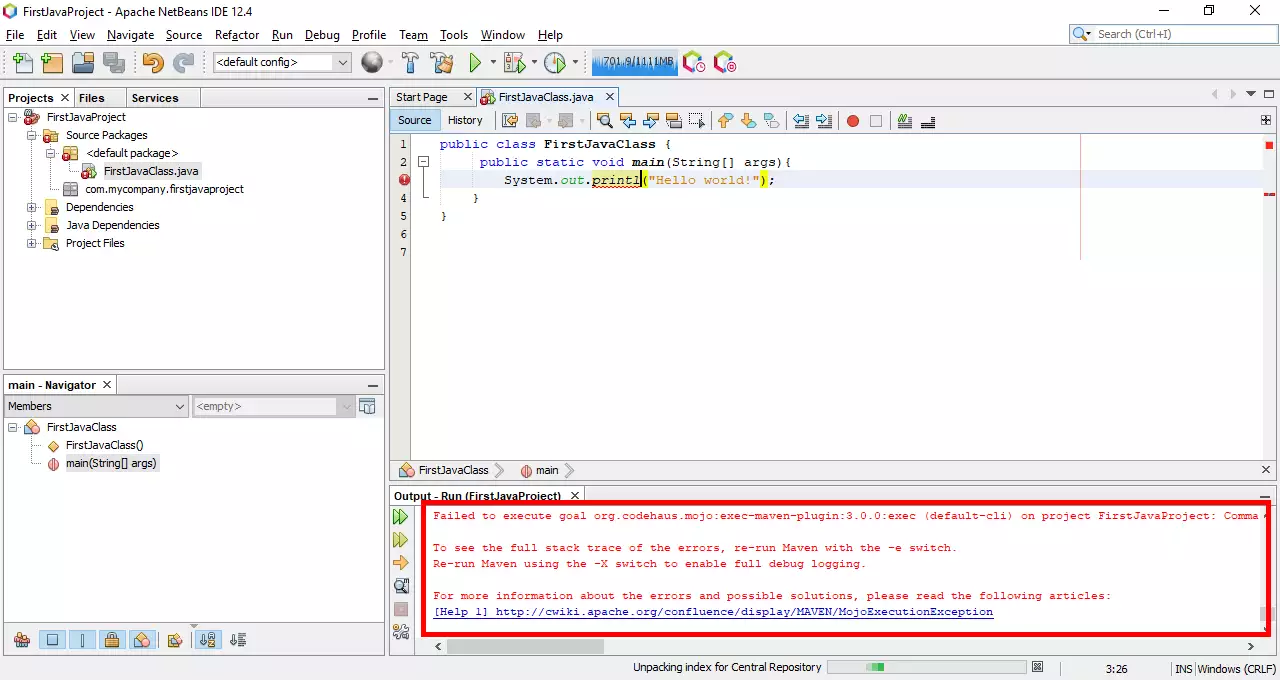
Zdaj, ko ste prebrali zgornji podroben vodnik, ste naredili prvi korak na poti postajanja razvijalca programske opreme v Javi. Ta program se morda zdi preprost in morda ne naredi veliko, vendar tako se začnejo velike stvari. Potovanje tisoč milj se začne z enim korakom, zato imejte potrpljenje in trdo delo se bo zagotovo izplačalo! Naslednji korak na vaši učni poti bo ustvarjanje HTTP zahteve.
Java je preprost, objektno usmerjen in neodvisen od platforme programski jezik in s pomočjo Ozeki SMS Gateway lahko preko tega jezika pošiljate in prejemate SMS sporočila. Priporočljivo je, da se naučite več o Javi, saj je to eden izmed najbolj priljubljenih programskih jezikov v industriji.
Če želite nadaljevati s študijem, obiščite Ozekijevo stran z vadnicami, kjer najdete več informacij o temah, kot sta pošiljanje SMS in urnikovanje v Javi.
Zdaj je edino, kar je treba storiti, prenesti Ozeki SMS Gateway in naj se delo začne!
